Vous manquez de stockage ? Nettoyer les messages Apple pour libérer de l'espace
Publié: 2022-01-29Ma famille et moi aimons partager des photos et des vidéos dans un texte de groupe dans Apple Messages. Depuis que COVID-19 a frappé, il s'agit principalement de chiens, de bébés, de nourriture, de neige, de randonnées et de plusieurs photos des plus de 20 bananes que j'ai accidentellement achetées lors d'une commande d'épicerie en ligne. La plupart d'entre eux ne sont pas des photos et des vidéos que je veux conserver pour toujours. Et même si j'enregistre mes propres copies, je ne veux pas nécessairement qu'elles soient enterrées dans un fil de texte. A quoi me servent-ils là-bas ?
En plus de sauvegarder et d'organiser des photos à partir d'un iPhone ou d'un iPad, ce que vous voudrez probablement faire en premier, vous pouvez également les supprimer de votre application Apple Messages. Cela vous aidera à libérer de l'espace non seulement sur vos appareils mobiles, mais également sur tous les ordinateurs sur lesquels vous utilisez Messages. Vous trouverez ci-dessous des instructions sur la façon de procéder, mais vous devez d'abord connaître trois choses étranges que vous pourriez rencontrer lors de la suppression d'images et de vidéos de vos appareils Apple.
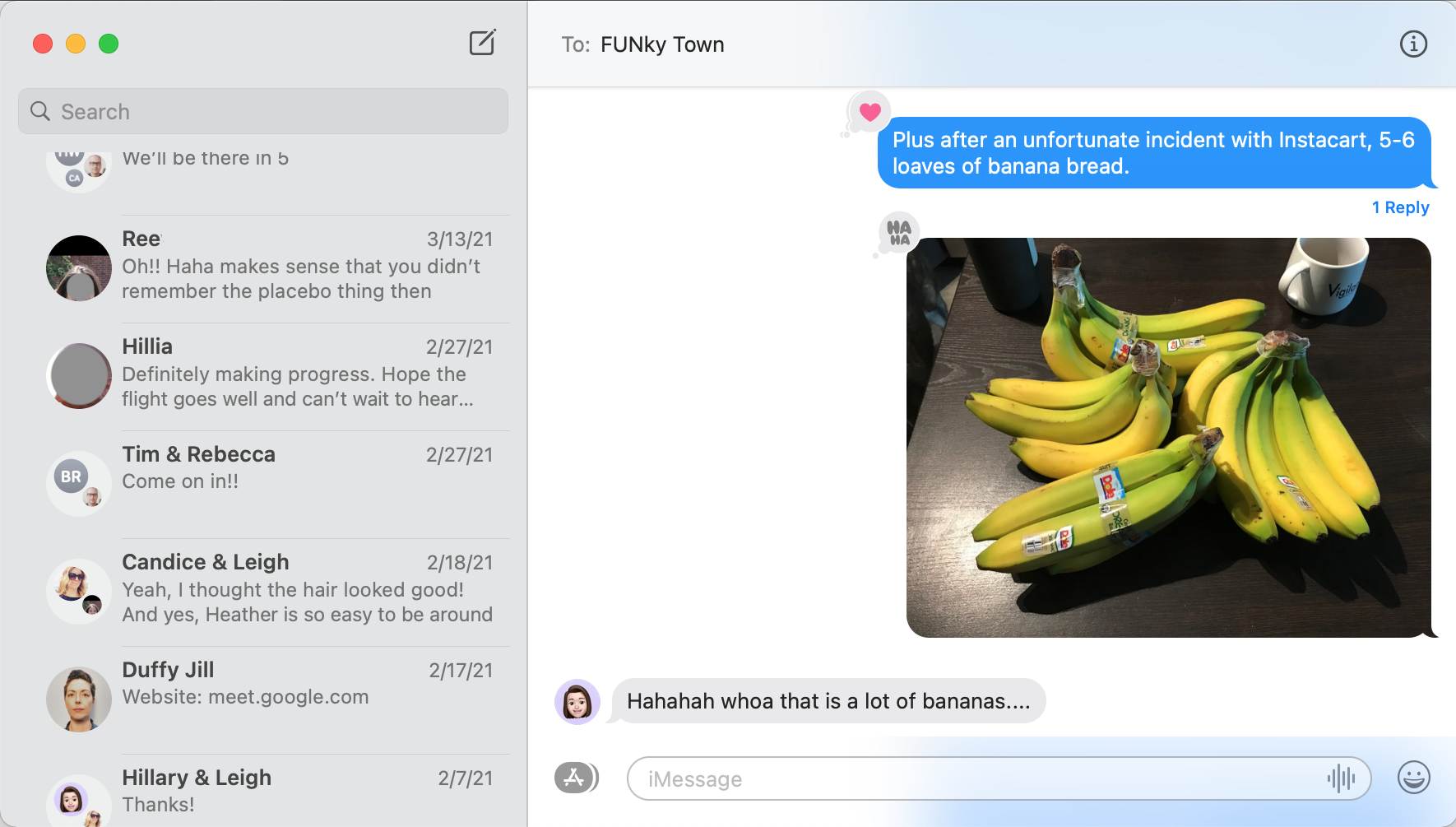
Méfiez-vous de ces 3 bizarreries
Dans mon expérience de suppression de vidéos et d'images de Messages, j'ai remarqué trois bizarreries.
Tout d'abord, même si je synchronise les messages entre macOS et les appareils mobiles, la suppression des images et des vidéos d'un emplacement ne les supprime pas de l'autre. En d'autres termes, je peux supprimer les vidéos envoyées par SMS depuis mon téléphone, mais elles apparaissent toujours lorsque j'ouvre Messages sur mon ordinateur. Si vous faites du rangement, assurez-vous de le faire à tous les endroits où vous utilisez Messages.
Cette deuxième bizarrerie se produit spécifiquement sur iPhone. Lorsque je sélectionne plusieurs vidéos ou images à supprimer de l'application Messages, un bouton apparaît confirmant que je souhaite supprimer X messages, et le numéro X est souvent erroné. Par exemple, j'ai supprimé une vidéo (et elle n'a suscité aucune réaction, comme un cœur ou un pouce levé) et le message de confirmation indiquait Supprimer 3 messages. Je ne sais pas pourquoi cela se produit, mais cela n'a jamais causé de suppression indésirable.
Troisièmement, sur les appareils mobiles, si j'essaie de faire défiler le fil de messages pour sélectionner plusieurs images et vidéos à la fois, l'application ne peut souvent pas le gérer. Le défilement devient nerveux et l'application saute, ce qui rend impossible de voir ce que j'ai sélectionné. Ce problème ne se produit pas si je sélectionne plusieurs images et vidéos très proches les unes des autres, mais cela se produit lors du défilement de l'historique des messages. Il est préférable de supprimer quelques éléments multimédias à la fois, puis de faire défiler les pages pour en trouver d'autres.
Comment supprimer des vidéos et des images de messages sur un Mac
Il existe deux façons de supprimer des vidéos et des images de votre application Messages sur un Mac. Une façon vous permet de les supprimer sur place, un par un, et est la meilleure pour effacer immédiatement les médias. L'autre méthode vous permet de supprimer du contenu en bloc ; cette méthode vous permet également de trier les éléments par taille ou par date. Cette deuxième option est idéale lorsque vous souhaitez libérer de l'espace rapidement et vous débarrasser d'un tas de photos, de vidéos, de bitmoji ou d'autres contenus visuels en même temps.
Vous pouvez également supprimer des conversations entières, ce qui signifie vous débarrasser de l'intégralité de l'historique du texte en plus de tous les médias du fil de discussion. C'est une option beaucoup plus extrême. Pour ce faire, faites un clic droit sur la conversation et sélectionnez Supprimer la conversation.
Recommandé par nos rédacteurs
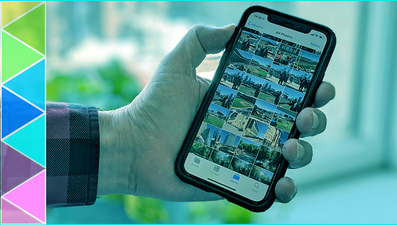
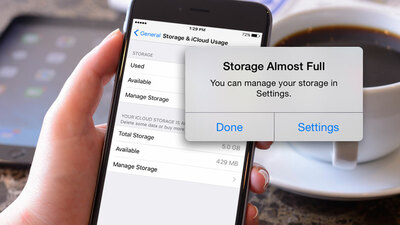

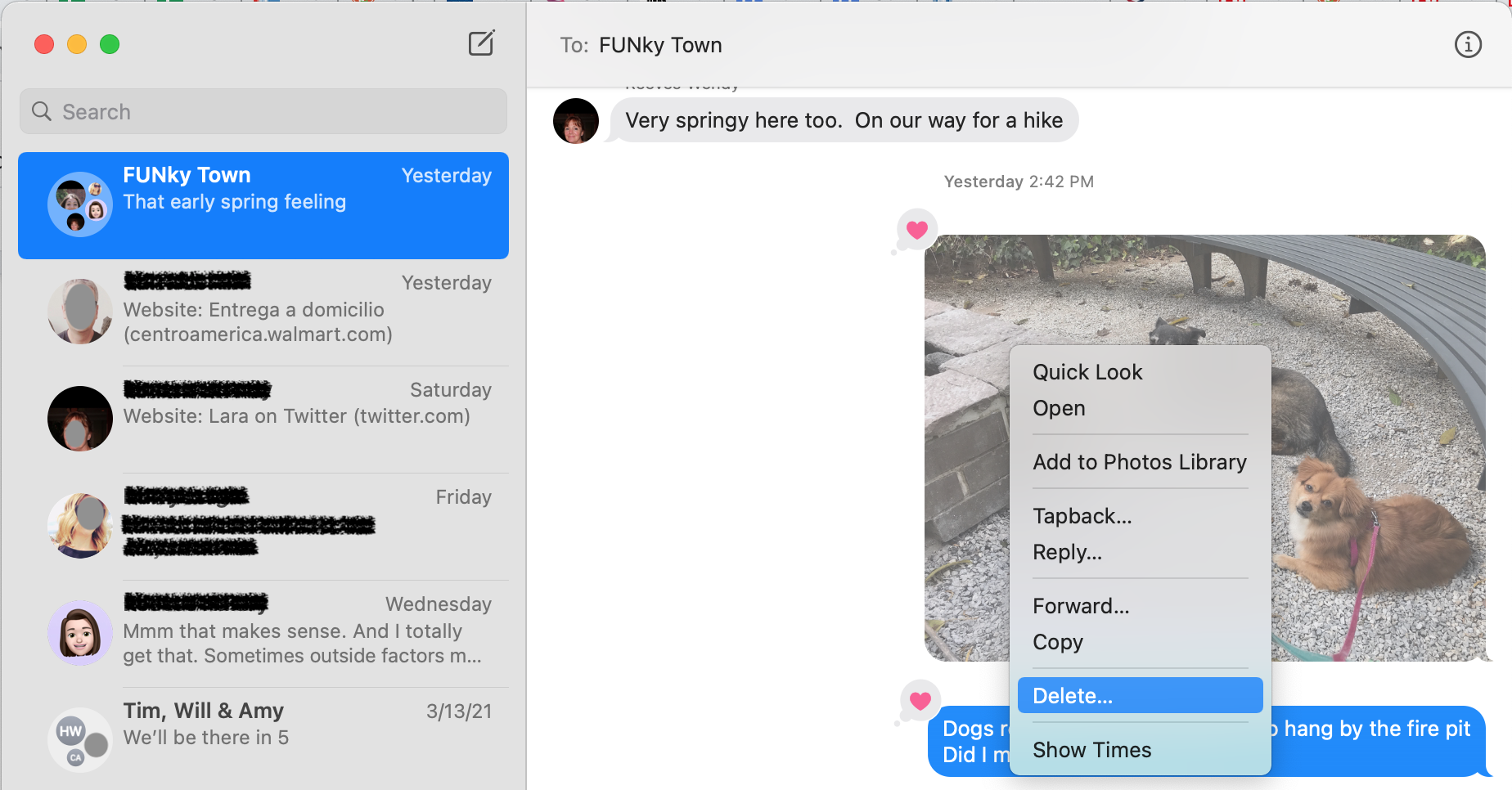
Méthode 1 : supprimer des vidéos et des images d'Apple Message sur place
Ouvrez Messages sur votre Mac.
Accédez à la conversation où vous avez reçu ou envoyé le contenu que vous souhaitez supprimer.

Trouvez l'image ou la vidéo.
Faites un clic droit (clic avec deux doigts) dessus et sélectionnez Supprimer.
Répétez l'opération pour chaque vidéo et image.
Méthode 2 : supprimer des vidéos et des images d'Apple Message en masse
Cliquez sur l'icône Apple dans le coin supérieur gauche de votre écran.
Sélectionnez À propos de ce Mac.
Sélectionnez Stockage et attendez que votre ordinateur calcule l'utilisation du stockage. Cela peut prendre une minute. Lorsque c'est fait, la barre de stockage grise devient multicolore et vous voyez un résumé numérique de votre utilisation du stockage. Voir l'image ci-dessous.
Cliquez sur Gérer.
Naviguez dans le rail de gauche vers Messages.
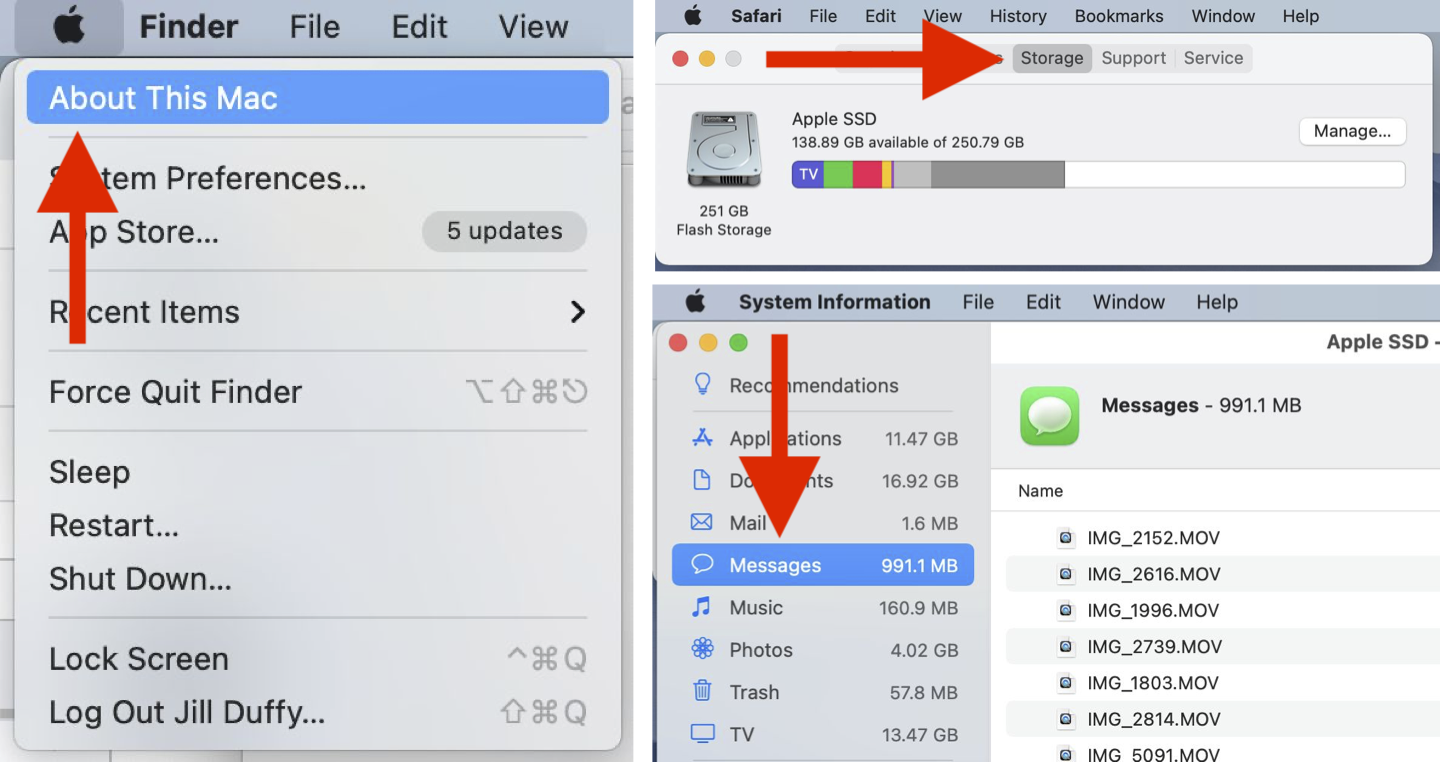
Vous avez maintenant une fenêtre de style Finder affichant des vidéos, des photos, des autocollants et d'autres contenus d'image que vous avez envoyés ou reçus dans Messages.
Je recommande de filtrer le contenu par taille. Cliquez sur la colonne Taille jusqu'à ce qu'elle s'affiche du plus grand au plus petit.
Maintenant, vous pouvez revoir le contenu. Cliquez sur n'importe quel fichier pour l'ouvrir et le voir en plus grand.
Tout comme vous sélectionneriez n'importe quel autre fichier, vous pouvez ici sélectionner en bloc les éléments que vous souhaitez supprimer en sélectionnant le premier, en maintenant la touche Maj enfoncée et en sélectionnant le dernier. Ou vous pouvez maintenir la touche Commande enfoncée pendant que vous sélectionnez les images à supprimer en masse.
Ensuite, cliquez sur Supprimer en bas à droite ou cliquez avec le bouton droit et sélectionnez Supprimer.
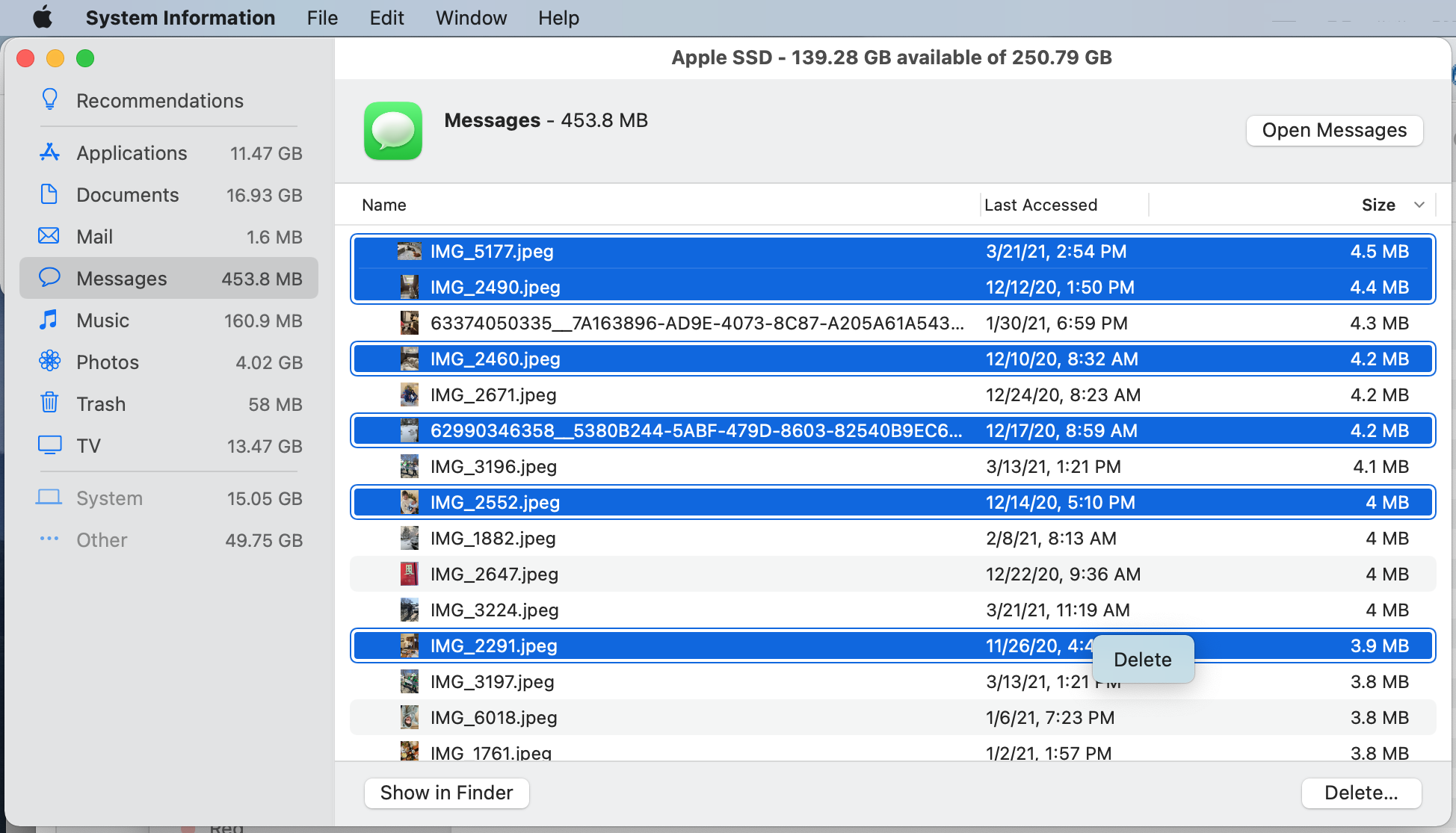
Comment supprimer des vidéos et des images de messages sur iPhone ou iPad
Encore une fois, vous avez deux options pour supprimer des vidéos et des images d'un iPhone ou d'un iPad. La première consiste à le faire à partir de l'application Messages, que nous aborderons en premier. La seconde consiste à le faire à partir des paramètres, ce qui vous permet de vous concentrer sur les pièces jointes et les images qui occupent le plus d'espace.
Méthode 1 : supprimer des vidéos et des images directement depuis l'application Messages
Ouvrez l'application Messages.
Accédez à la conversation avec les vidéos et les images que vous souhaitez supprimer.
Recherchez le contenu que vous souhaitez supprimer, puis appuyez dessus et maintenez-le enfoncé.
Un petit menu avec des options apparaît. Choisissez Plus.
Maintenant, vous pouvez sélectionner plusieurs éléments multimédias en appuyant sur le cercle à leur gauche (gardez à l'esprit la bizarrerie mentionnée précédemment ; le défilement peut devenir nerveux, alors tenez-vous en à ce qui est en vue ou à proximité).
Appuyez sur l'icône de la corbeille en bas à gauche et confirmez la suppression (gardez à l'esprit la bizarrerie mentionnée précédemment ; le nombre peut ne pas être exact).
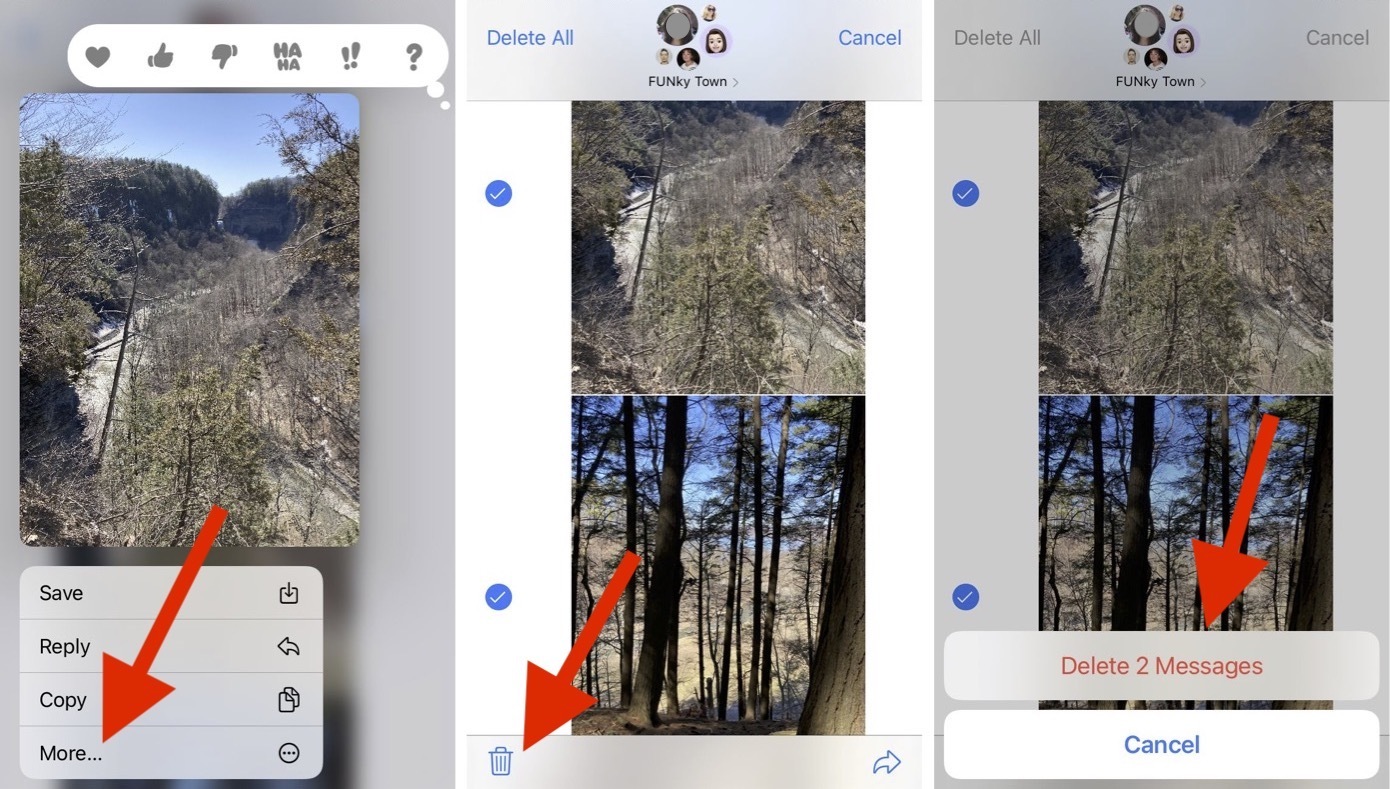
Méthode 2 : supprimer la vidéo et les messages des paramètres
Accédez à Paramètres > Général > Stockage iPhone/iPad. Donnez à cette page un moment pour se charger.
Trouvez Messages et appuyez dessus.
Cette page suivante vous permet de voir la quantité de données occupées par les conversations, les photos, les vidéos, les GIF et les autocollants, et d'autres données. Il existe également une option pour examiner les pièces jointes volumineuses, ce que je recommande. Appuyez sur Examiner les pièces jointes volumineuses.
Appuyez sur Modifier. Vous pouvez maintenant sélectionner l'une des images et vidéos de cette liste pour les supprimer en bloc. Appuyez sur l'icône de la corbeille lorsque vous êtes prêt à les supprimer.
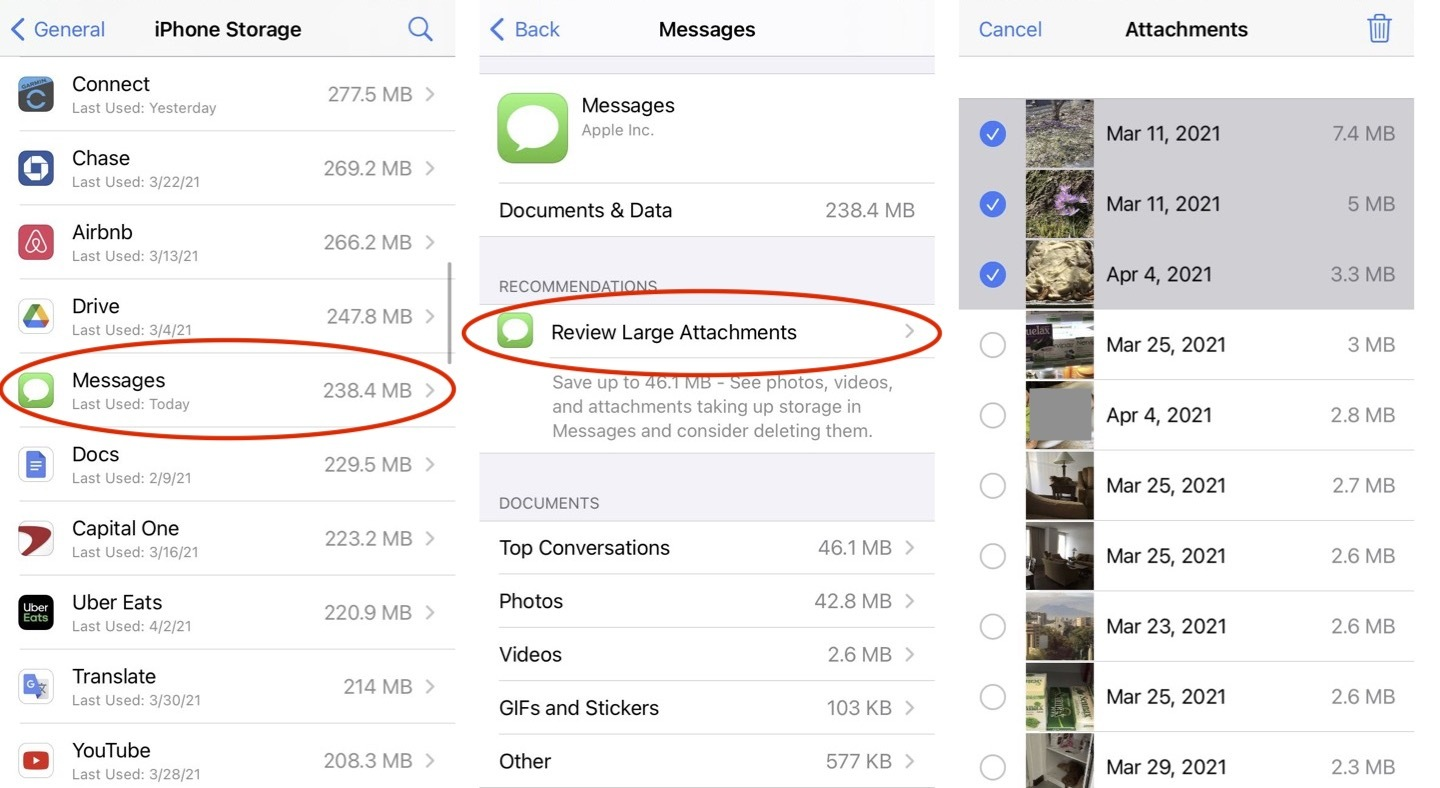
Comment enregistrer une photo ou une vidéo à partir de messages Apple
Si vous trouvez des images ou des vidéos que vous souhaitez enregistrer, vous pouvez en faire une copie locale sur votre appareil, puis sauvegarder l'image et l'organiser pour la conserver ultérieurement. Voici comment enregistrer une copie :
Sur un appareil mobile, appuyez longuement sur l'image ou la vidéo. Appuyez sur Enregistrer et une copie sera enregistrée dans votre application Photos.
Sur un ordinateur macOS, cliquez avec le bouton droit sur l'image ou la vidéo. Vous pouvez sélectionner Ajouter à la bibliothèque de photos pour l'enregistrer ici. Vous pouvez également sélectionner l'option Copier l'image, puis la coller là où vous souhaitez la stocker.
Plus de façons de nettoyer votre technologie
Il y a plus à ranger que les images et les vidéos bloquées dans votre application Messages. Pour commencer, saviez-vous qu'il est sécuritaire d'utiliser les lingettes Clorox pour nettoyer votre téléphone ? Vous voudrez peut-être nettoyer d'autres déchets numériques de vos PC et appareils mobiles. PCMag propose également des conseils pour libérer de l'espace sur une Apple Watch, garder un bureau propre et organiser vos câbles en désordre.
